WVS 작업 모니터를 사용하여 서로 다른 WVS 작업 유형의 상황을 보고 관리합니다. 작업 모니터에 액세스하려면 빠른 링크 또는 표현/주석 테이블에서 WVS 작업 모니터 아이콘  을 선택하거나 유틸리티 페이지의 비즈니스 관리 섹션에서 WVS 작업 모니터를 선택합니다.
을 선택하거나 유틸리티 페이지의 비즈니스 관리 섹션에서 WVS 작업 모니터를 선택합니다.
표시된 작업 목록은 사용자 또는 관리자의 컨텍스트 레벨에서 대소문자를 구분합니다. 예를 들어 사용자는 제출한 작업의 세부내용만 볼 수 있으며, 이에 반해 제품 관리자는 WVS 작업 모니터가 해당 제품의 유틸리티 페이지에서 시작될 때 현재 제품의 작업만 볼 수 있습니다. |
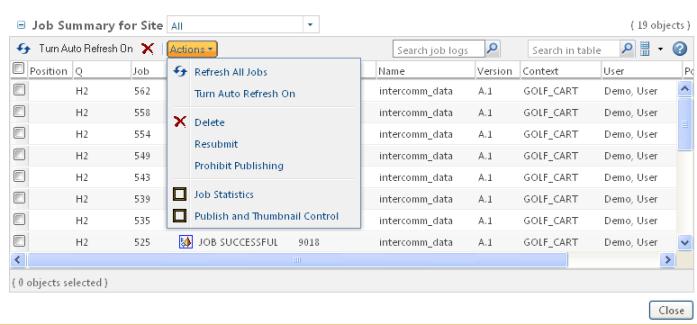
다시 제출은 성공 또는 실패한 작업에서만 실행할 수 있습니다. 실행 중 또는 준비됨 상태의 작업은 다시 제출할 수 없습니다. |
작업 메뉴의 관리 기능(게시 금지, 작업 통계 및 게시 및 축소판 제어)은 > > 를 사용하여 WVS 작업 모니터에 액세스할 때에만 사용 가능합니다. 빠른 링크를 통해 WVS 작업 모니터에 액세스할 때에는 이러한 기능이 보이지 않습니다. |
작업 메뉴의 게시 금지, 작업 통계 및 게시 및 축소판 제어 옵션은 유틸리티 페이지에서 WVS 작업 모니터를 액세스할 때만 표시됩니다. |
작업 요약 필드 설명 | |||
필드 | 설명 | ||
위치 | 작업 대기 대기열에서 해당 작업의 위치입니다. 작업이 실행되면 해당 열이 비워집니다.
| ||
대기열 | 이 필드에는 사용 중인 작업과 대기열의 우선 순위가 제공됩니다. 우선 순위는 H(높음), M(중간) 또는 L(낮음)로 표시되고 사용자가 지정한 대기열 이름이 그 뒤에 옵니다. 작업 우선 순위에 대해서는 다음을 참조하십시오. • 대기 작업에 대해서는 우선 순위만 표시됩니다. • 실행 중인 작업에 대해서는 우선 순위와 실행 중인 게시 대기열 번호가 모두 표시됩니다. • 완료된 작업에 대해서는 우선 순위와 작업에 사용된 대기열이 둘 다 표시됩니다. | ||
작업 | 시스템에 의해 지정된 게시 작업의 번호입니다. | ||
작업 상황 | 작업의 상태입니다. • JOB READY - 대기 대기열에서 • JOB EXECUTING - 처리 중 • JOB SUCCESSFUL • JOB FAILED | ||
번호 | CAD 문서, 부품, 동적 문서 또는 문서의 번호입니다. | ||
이름 | CAD 문서, 부품, 동적 문서 또는 문서의 이름입니다. | ||
버전 | CAD 문서, 부품, 동적 문서 또는 문서의 버전입니다. | ||
컨텍스트 | CAD 문서, 부품, 동적 문서 또는 문서가 저장되는 컨텍스트입니다. | ||
사용자 | 작업을 제출한 사용자의 이름입니다. | ||
후속 작업 | 특정 행의 작업이 끝날 때 작업이 실행된다는 것을 나타냅니다. 간섭 검사에서 간섭 검사 전에 다시 게시하도록 시스템에 지시한 경우 게시 작업이 제출된 다음 간섭 검사 작업이 게시 작업의 "사후 작업"입니다. | ||
작업 시간(선택 사항) | 작업 제출 시간, 작업 시작 시간 및 작업 종료 시간 열을 표시합니다. 표시하려면 다음 wvs.properties 엔트리를 true로 변경한 다음 메소드 서버를 다시 활성화합니다. wvs.showjobtimecolumns.jobmonitor | ||
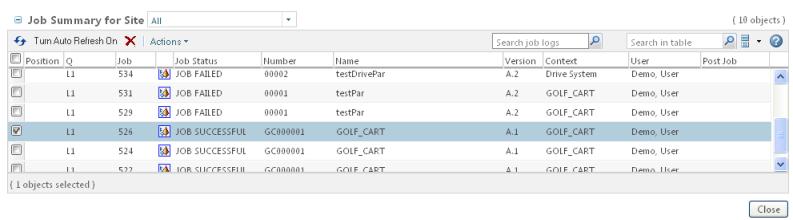
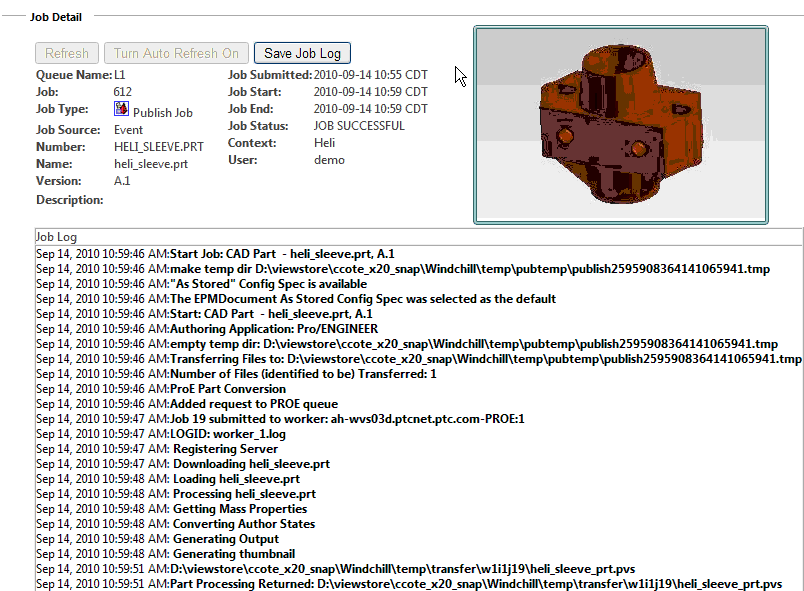
작업 세부내용 필드 설명 | |
필드 | 설명 |
대기열 이름 | 이 필드에는 사용 중인 작업과 대기열의 우선 순위가 제공됩니다. 우선 순위는 H(높음), M(중간) 또는 L(낮음)로 표시되고 사용자가 지정한 대기열 이름이 그 뒤에 옵니다. 작업 우선 순위에 대해서는 다음을 참조하십시오. • 대기 작업에 대해서는 우선 순위만 표시됩니다. • 실행 중인 작업에 대해서는 우선 순위와 실행 중인 게시 대기열 번호가 모두 표시됩니다. • 완료된 작업에 대해서는 우선 순위와 작업에 사용된 대기열이 둘 다 표시됩니다. |
작업 | 시스템에 의해 지정된 게시 작업 번호입니다. |
작업 유형 | 작업의 유형입니다. 유형에는 인쇄 작업, 게시 작업 및 간섭 검사 작업이 있습니다. |
작업 소스 | 작업이 시작된 방법입니다. 옵션에는 수동, 체크 인, 스케줄 및 알 수 없음이 있습니다. |
번호 | 부품 또는 문서의 번호입니다. |
이름 | 부품 또는 문서의 이름입니다. |
사용자 | 작업을 제출한 사용자의 이름입니다. |
버전 | 부품 또는 문서의 버전입니다(예: A.1). |
제출된 작업 | 작업이 제출된 날짜 및 시간입니다. |
작업 시작 | 작업이 시작된 일자와 시간입니다. |
작업 종료 | 작업이 완료된 일자와 시간입니다. |
작업 상황 | 작업의 상태(예: 실행 중 또는 작업 성공)입니다. |
컨텍스트 | 부품이나 문서가 저장되는 컨텍스트입니다. |
설명 | 모든 시스템 활동을 시간순으로 나열하는 작업 로그가 제공됩니다. |